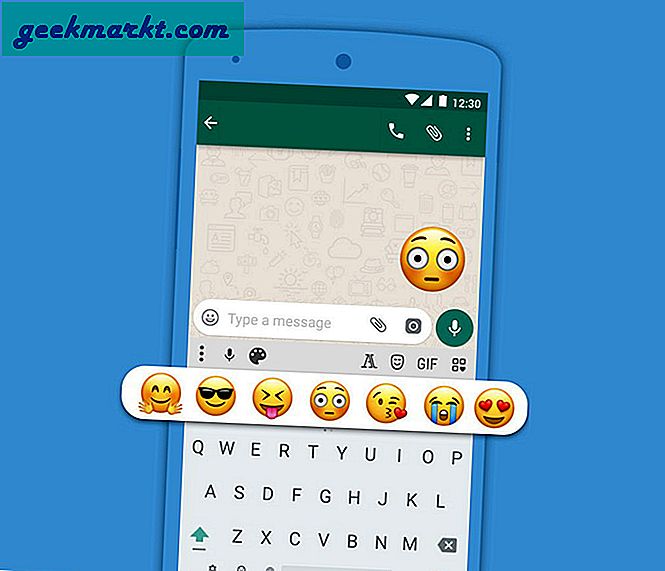Voor websites op uw iPhone moet u cookies inschakelen om betere zoekopdrachten, gepersonaliseerde aanbevelingen, enz. Te bieden. Het is ook beter voor de prestaties van de website, de initiële laadtijd en helpt hen om u ingelogd te houden. Dus hier is hoe u cookies op de iPhone inschakelt. Safari, Google Chrome en Firefox.
Wat zijn cookies?
Voordat we cookies en cross-site tracking inschakelen, moeten we weten wat cookies precies zijn. Dus in feite slaat elke website een bepaalde hoeveelheid persoonlijke informatie, surfgedrag over jou op in tekstbestanden op je iPhone-opslag. Deze bestanden staan bekend als cookies. Cookies helpen websites u beter te begrijpen en gepersonaliseerde inhoud te leveren.
Nadelen van het inschakelen van cookies
Aan de andere kant worden cookies ook gebruikt om u te targeten en advertenties aan u te bezorgen. En als we het over cookies hebben, is dit een overkoepelende term die twee soorten cookies omvat:
- Eigen cookies
- Cookies van derden
First-party cookies worden ingezet door de website die u bezoekt om bij te houden wat u op de website doet tijdens het browsen. Het behandelt alleen advertenties en gepersonaliseerde aanbevelingen op de betreffende website.
Maar cookies van derden delen uw browsegeschiedenis met andere sites en dus wordt u gevolgd, zelfs nadat u de site verlaat. Ze volgen je overal. Als je bijvoorbeeld op Amazon naar 'honkbalhoeden' zoekt en vervolgens dezelfde advertentie op Facebook ziet, komt dat door cookies van derden.
Cookies inschakelen in Safari op de iPhone
Cookies in Safari zijn niet standaard uitgeschakeld. Maar voor het geval je de schakelaar hebt omgedraaid, kun je als volgt cookies inschakelen op de iPhone voor Safari. Ga naar iOS-instellingen. Scroll naar beneden en tik op Safari onder Apps.

Scrol omlaag naar het Privacy en beveiliging sectie. Schakel vervolgens de schakelaar naast "Alle cookies blokkeren" uit. Als de websites nog steeds niet goed werken, schakelt u de schakelaar naast 'Cross-site tracking voorkomen' uit.

Cookies inschakelen in Chrome op iPhone
Google Chrome heeft first-party cookies ingeschakeld en er zijn geen instellingen om dat uit te schakelen. Standaard schakelt iOS cookies van derden echter uit. Als je dat wilt inschakelen, moeten we opnieuw naar Instellingen gaan.
Scrol onder het menu Instellingen naar Chrome en tik erop. Onder de Chrome-instellingen, zet de schakelaar aan naast "Cross-website tracking toestaan".

Cookies inschakelen in Firefox op iPhone
Mozilla Firefox is een van de meest privacyvriendelijke browsers voor iOS. Mozilla schakelt standaard cookies van de eerste partij in en er is geen schakelaar voor Instellingen om deze uit te schakelen. Mozilla biedt echter een strikte privacymodus die zelfs first-party cookies kan blokkeren. We moeten dat dus uitschakelen via de Mozilla-instellingen.
Ga naar de Mozilla Firefox-browser en tik op het hamburgersymbool onderaan rechts. Vanuit het uitgebreide menu, tik op Instellingen.

Tik op de pagina Instellingen op Bescherming tegen volgen. Zorg er vervolgens voor dat Standaard is geselecteerd.

In het geval dat u al de Tracker Protection naar Standard heeft en u nog steeds geconfronteerd wordt met het cookieprobleem met websites, moeten we "Cross Site Tracking" inschakelen.
Ga hiervoor naar de instellingen. Navigeer naar Firefox en tik erop. Onder Firefox-instellingen, zet de schakelaar aan naast "Cross-website tracking toestaan".

Slotwoorden: cookies inschakelen op de iPhone
Dit is dus hoe u cookies op de iPhone inschakelt in Safari, Google Chrome en Firefox-browsers. U kunt de cookies die op uw iPhone zijn opgeslagen altijd wissen via de iOS-instellingen (in het geval van Safari) of browserinstellingen (in het geval van Google Chrome en Firefox). Wanneer u de cookies wist, wordt u uitgelogd bij alle websites in de browser.
Lees ook: iOS 13 Privacy- en beveiligingsinstellingen: alles wat u moet weten